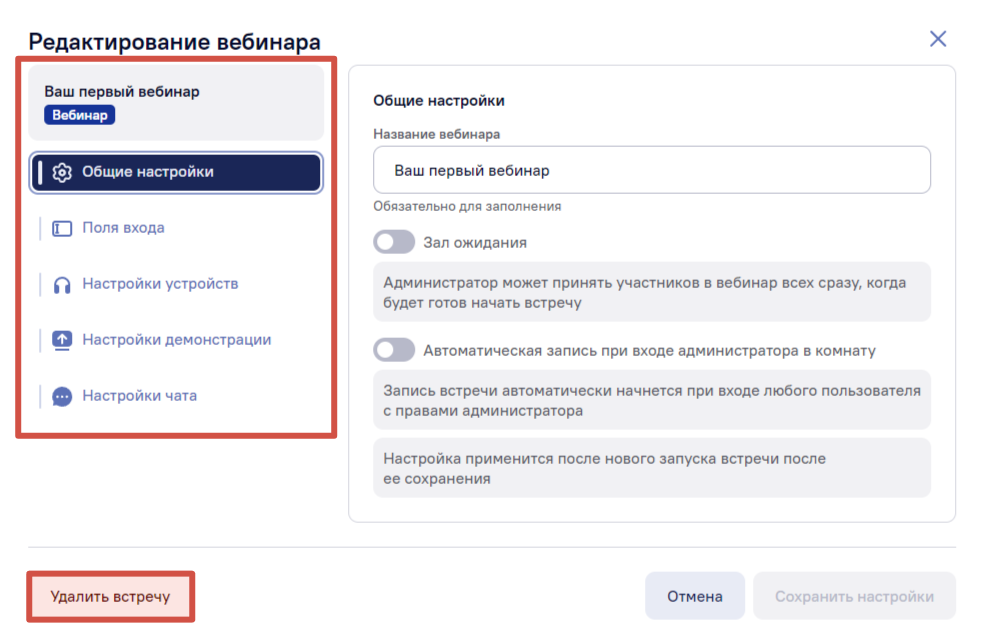Создание и настройка комнаты для вебинара
После регистрации, вы попадете в пространство, где будет ваш список комнат. Он выглядит следующим образом:
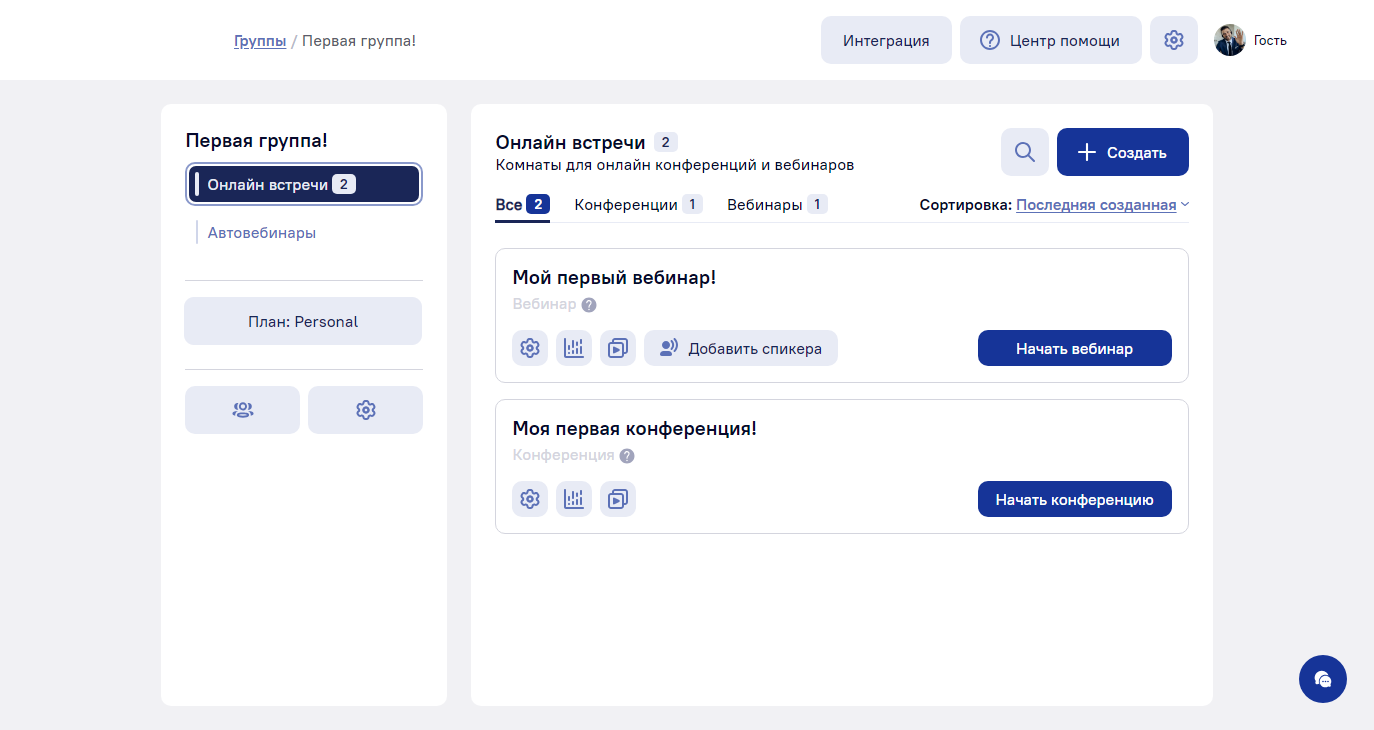
Чтобы создать комнату, в которой вы будете проводить вебинар, нажмите на кнопку «Создать новую комнату».
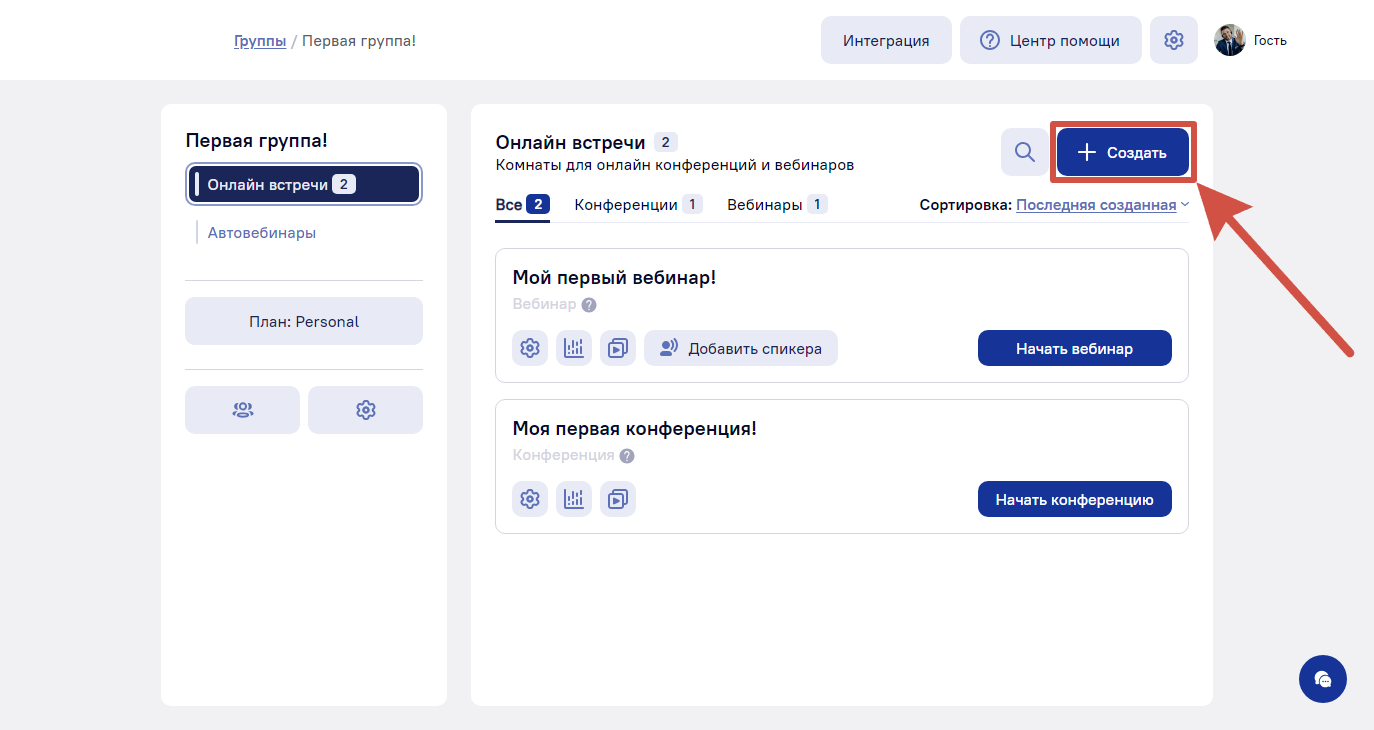
В открывшемся окне выберете тип встречи (В нашем случае - это «Вебинар»), заполните поле «Название вебинара» и нажмите «Продолжить создание вебинара».
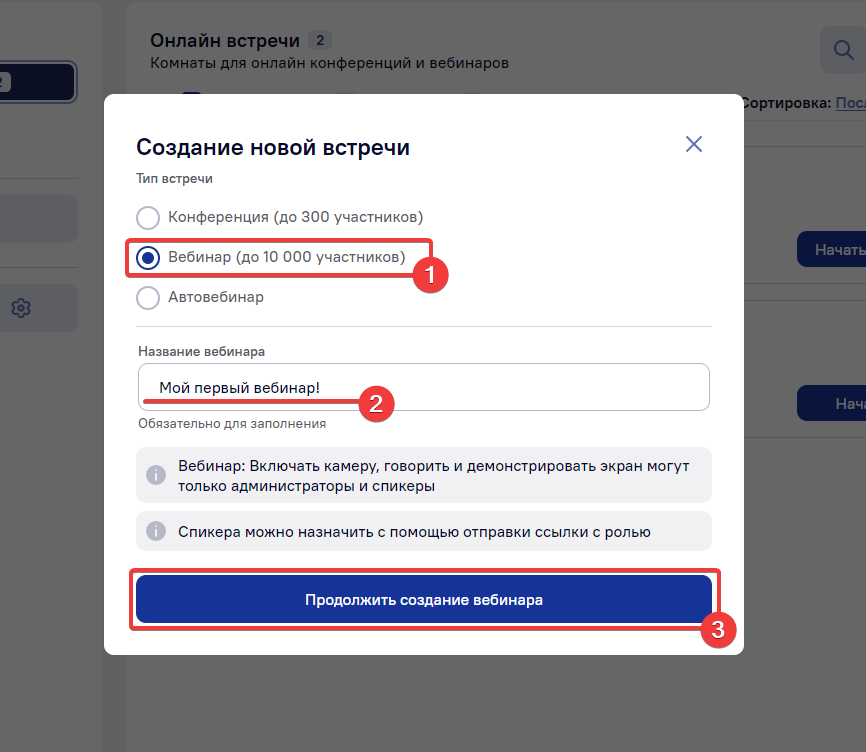
После чего откроется уже экран настроек комнаты, в котором можно внести изменения в настройки в четырех пунктах:
В пункте «Общие настройки» выберите включить или выключить «Автоматическую запись встречи при входе администратора в комнату» для данного вебинара.
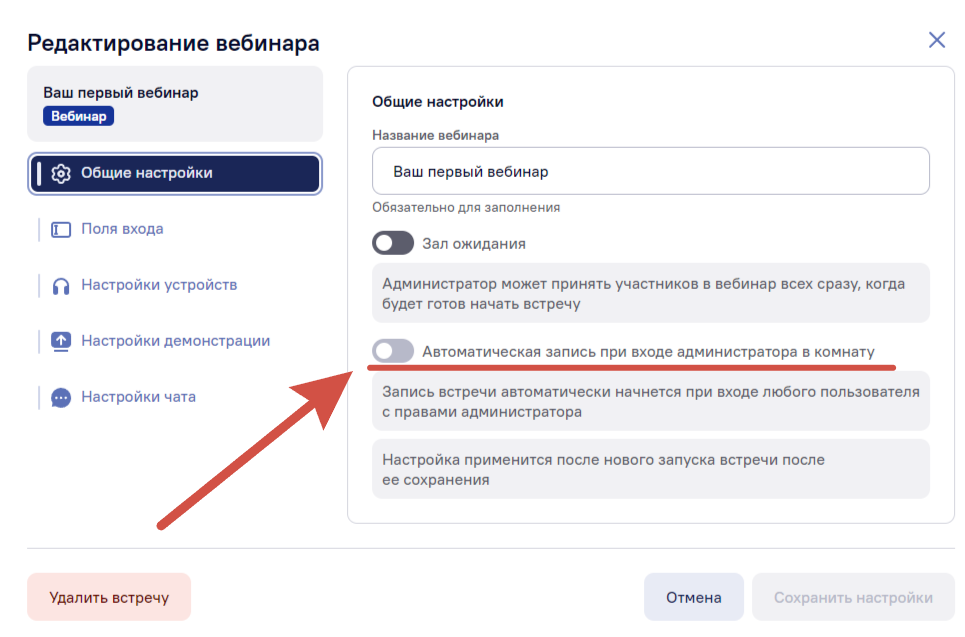
В пункте «Поля входа», если отметить поля «E-mail» и/или «Телефон» - то при входе в комнату участнику будет предложено ввести свой электронный адрес и/или номер телефона.
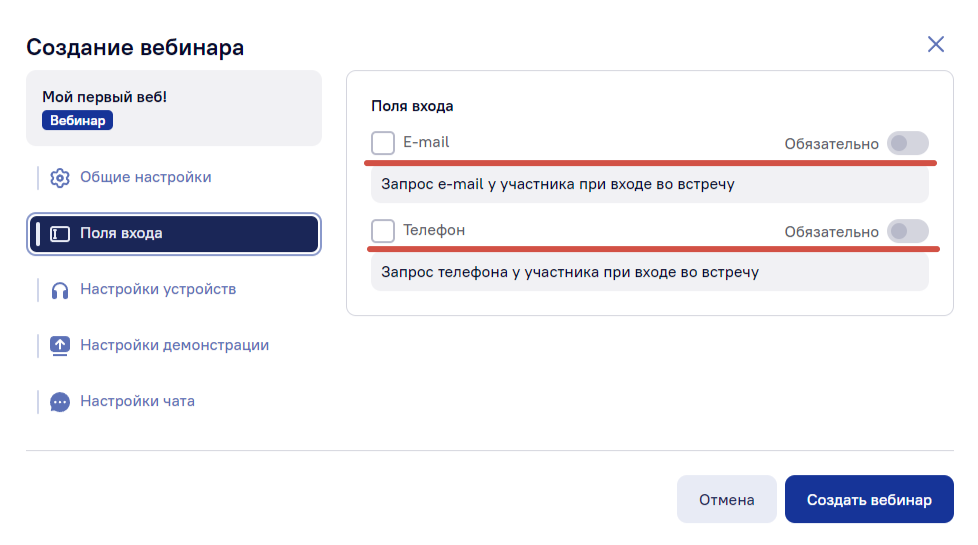
Переключатель «Обязательно», напротив поля email или телефон, обязывает слушателя заполнить ранее выбранные поля «E-mail» и/или «Телефон», без их заполнения на вебинар попасть не удастся.
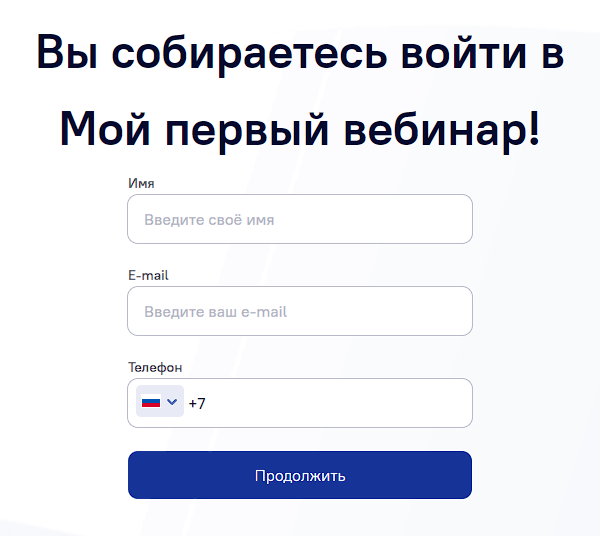 После окончания вебинара, все данные, которые заполняли пользователи, будут отражены в аналитическом отчёте.
После окончания вебинара, все данные, которые заполняли пользователи, будут отражены в аналитическом отчёте.
В пунктах «Настройки устройств» и «Настройка демонстрации» в вебинаре отсутствуют какие-либо настройки, так как в вебинаре, по умолчанию, микрофон, камера и демонстрация экрана доступны только администраторам и спикерам встречи.
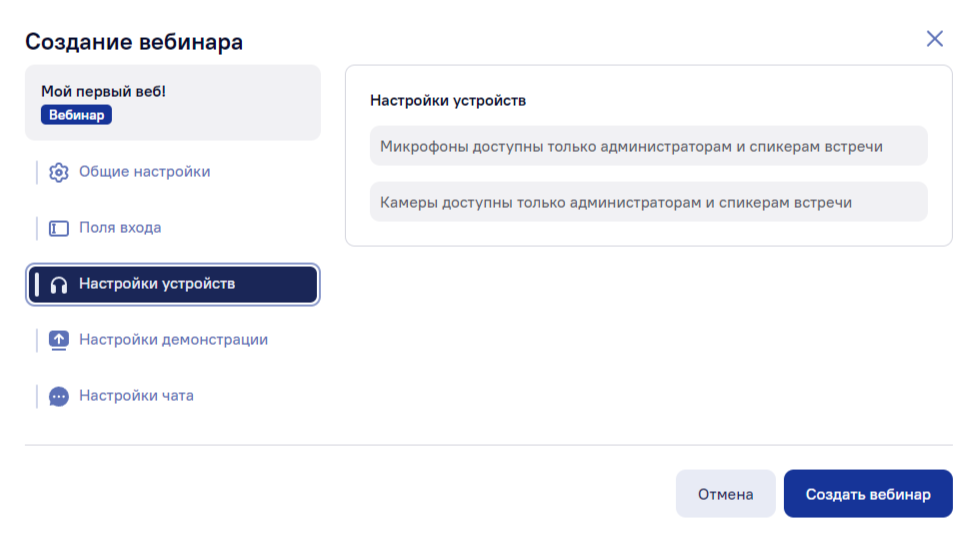
После того, как все настройки заданы, нажмите «Создать вебинар». Готово! Только что созданный вами вебинар появился в списке комнат.
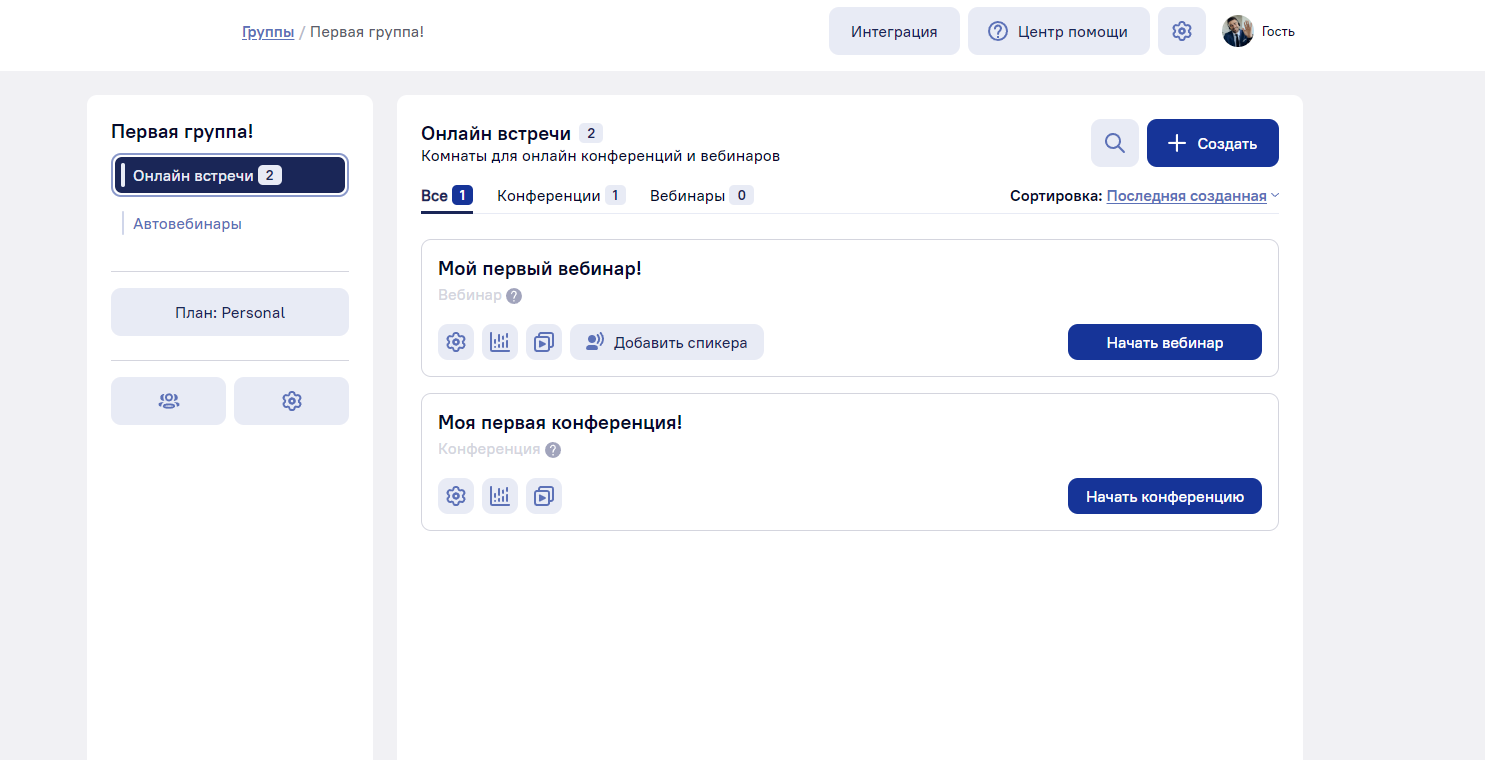 Если вы захотите изменить настройки комнаты после ее создания или же удалить ее, нажмите на иконку в виде шестеренки в левом нижнем углу окна комнаты.
Если вы захотите изменить настройки комнаты после ее создания или же удалить ее, нажмите на иконку в виде шестеренки в левом нижнем углу окна комнаты.

Здесь вы увидите все те же детальные настройки вашей комнаты, а также кнопку «Удалить встречу».